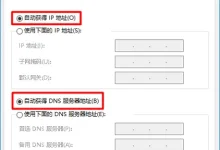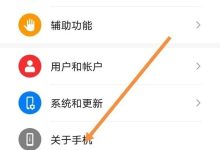使用手机观看视频时,经常会遇到拖动进度条无效的问题,表现为无法快进或快退,进度条自动回弹,导致操作失败。虽然网上常见的解决方案是通过视频转换工具进行转码处理,但这种方式不仅耗时,还可能造成画质损失。更高效且无损画质的解决办法是使用mediacoder对视频进行重新封装编码。这种方法能保留原始画质,同时修复视频的索引结构问题,实现流畅播放和任意拖动,显著提升观看体验,操作简单且效果出色。
1、 打开MediaCoder软件后,主界面如下所示。
2、 点击“添加文件”按钮,或将视频文件直接拖入软件界面。

3、 在底部面板中点击“容器”选项,设置输出视频的封装格式。建议选择与原视频相同的格式以确保兼容性,也可尝试其他格式,但存在失败风险。无论选择何种格式,均不会影响视频画质。

4、 分别进入“视频”和“音频”设置页面,勾选“复制视频流”和“复制音频流”选项,确保音视频流不做重新压缩,仅重新封装。


5、 设置好输出路径后,点击“开始”按钮,启动处理任务。

6、 等待片刻即可完成处理,处理时间取决于文件大小,通常较快,例如2GB的视频仅需几分钟。完成后检查视频是否保持原有画质,并测试是否可自由快进、后退,确认播放流畅无卡顿。


 路由网
路由网